Wix Studio: criar e enviar campanhas de email marketing
5 min de leitura
Crie uma campanha de email marketing profissional no Wix Studio e envie-a para seus clientes. Escolha um template ou comece do zero para personalizar sua campanha de email. Visualize e teste sua campanha, escolha seus destinatários e envie-a. Sua campanha será então verificada em relação à conformidade antes de ser enviada aos seus destinatários.
Depois que sua campanha de email for enviada, você pode ver estatísticas detalhadas para ver como seus destinatários interagiram com seu email.
観察:
Esse recurso está disponível para Parceiros que fazem parte do Wix Marketplace e para quem usou o email marketing no painel de controle dos Parceiros antes de mudar para o Wix Studio.
Etapa 1 | Escolha um template ou crie seu próprio email
Comece sua campanha de email marketing ao escolher entre uma ampla variedade de templates ou criar seu próprio email.
Para criar uma campanha de email:
- Vá para a Visão geral do Marketplace no seu workspace do Wix Studio.
- Clique na aba Email marketing à esquerda.
- Escolha o que você quer fazer:
- Usar um template selecione o template que você deseja usar.
- Criar seu próprio email: clique em Mais templates e, em seguida, clique em + Criar email no canto superior esquerdo ou em Crie seu próprio email na parte inferior da página.
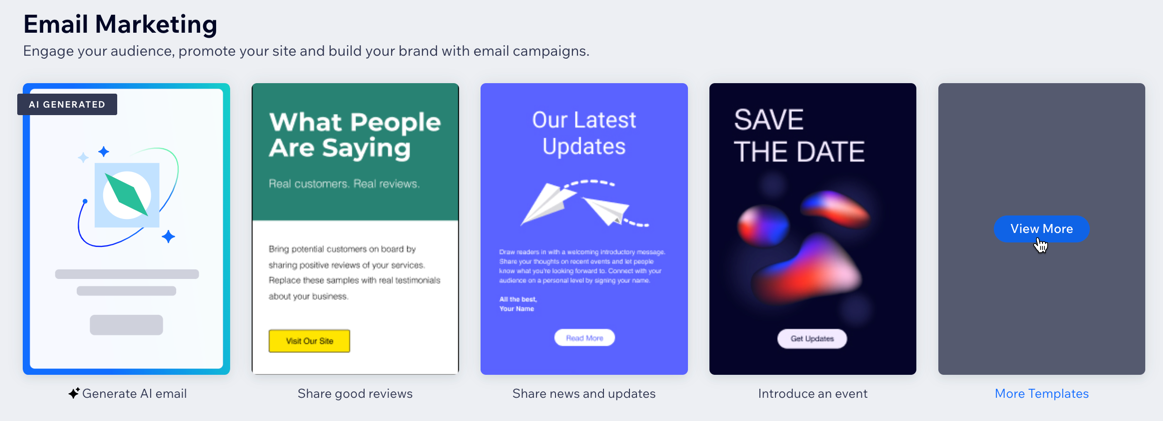
Etapa 2 | Personalize sua campanha de email
Use o editor de campanha de email para criar uma newsletter visualmente atraente e interessante que se destacará nas caixas de entrada dos seus clientes. Adicione elementos do painel à esquerda e selecione elementos em sua campanha para editá-los. Você também pode escolher um tema para a cor e o texto, personalizar o background e mais.
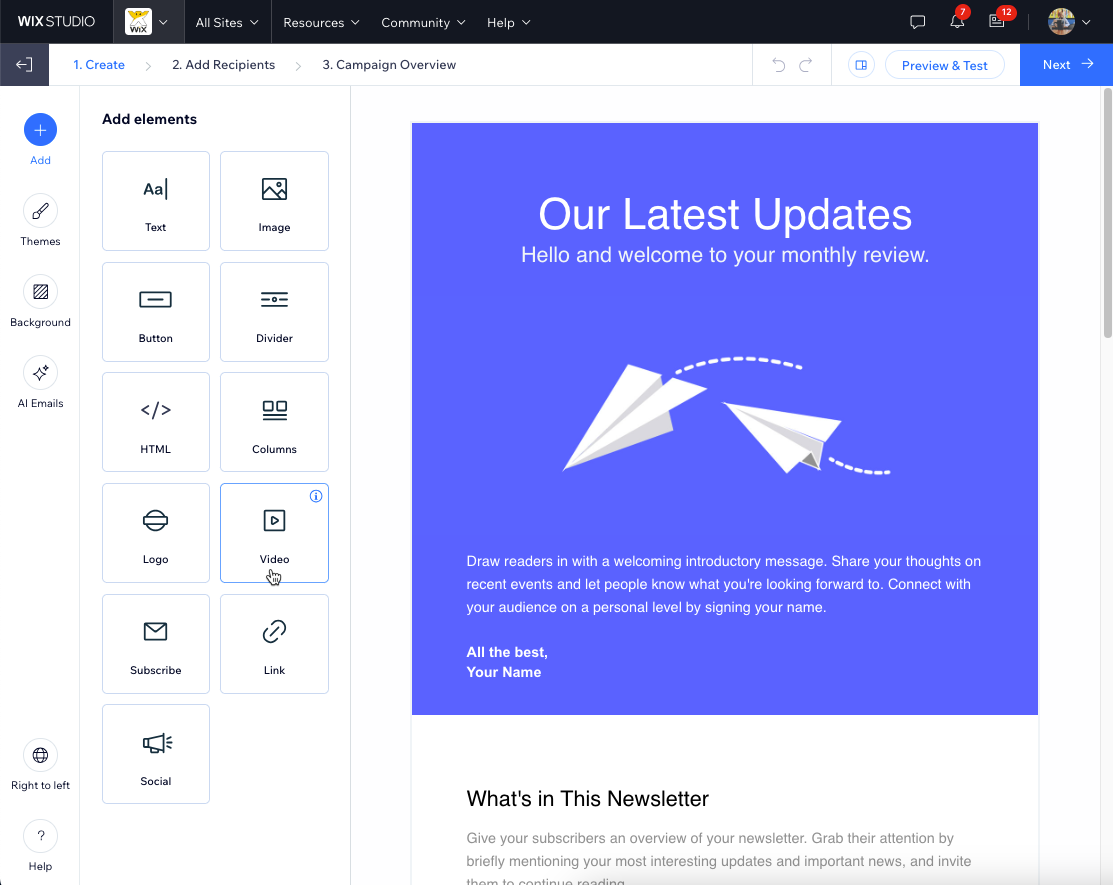
(Opcional) Etapa 3 | Visualize e envie um email de teste
Recomendamos visualizar como seus emails ficam antes de enviá-los. Verifique a aparência no desktop e no mobile e faça ajustes, se necessário. Envie um email de teste para si para ver como a campanha ficará e funcionará.
Para visualizar e testar sua campanha:
- Clique em Visualizar e testar no canto superior direito.
- Escolha o que você quer fazer:
- クリックしない Mobile
 para ver como sua campanha de email fica em dispositivos móveis.
para ver como sua campanha de email fica em dispositivos móveis. - クリックしない Desktop
 para ver como sua campanha de email fica em um computador desktop.
para ver como sua campanha de email fica em um computador desktop. - クリック Enviar email de teste na parte superior para enviar um email de teste para si:
- Insira o endereço de email para o qual o email teste deve ser enviado (o seu próprio).
- (Opcional) Edite os campos Assunto, De (nome) e Email do remetente.
- Clique em Enviar.
- Clique em Ok.
- クリックしない Mobile
- Clique em Voltar a editar no canto superior direito para retornar ao editor de campanha.

Etapa 4 | Escolha para quem enviar sua campanha
Em seguida, adicione os destinatários para os quais você deseja enviar seu email. Você pode selecionar contatos individualmente ou escolher etiquetas que adicionam grupos de contatos de uma só vez. Se você tiver uma lista de assinantes que precisa adicionar e que ainda não estão em seus contatos, você pode importá-los do Google ou de um arquivo CSV.
重要だ:
Certifique-se de seguir as práticas recomendadas do Email Marketing Wix ao escolher seus destinatários.
Para adicionar destinatários:
- No editor da campanha, clique em Próximo no canto superior direito.
- (Opcional) Importe contatos de um arquivo CSV ou da sua conta do Gmail. Clique em Importar contatos e escolha uma opção. Saiba mais sobre como importar contatos.
- Marque a caixa de seleção ao lado das etiquetas, filtros ou contatos relevantes para adicionar.
ディカ
Você também pode clicar no campo Para: e inserir o nome, endereço de email, etiqueta ou filtros dos contatos que deseja adicionar e selecioná-los na lista. Repita esse processo para adicionar mais contatos.
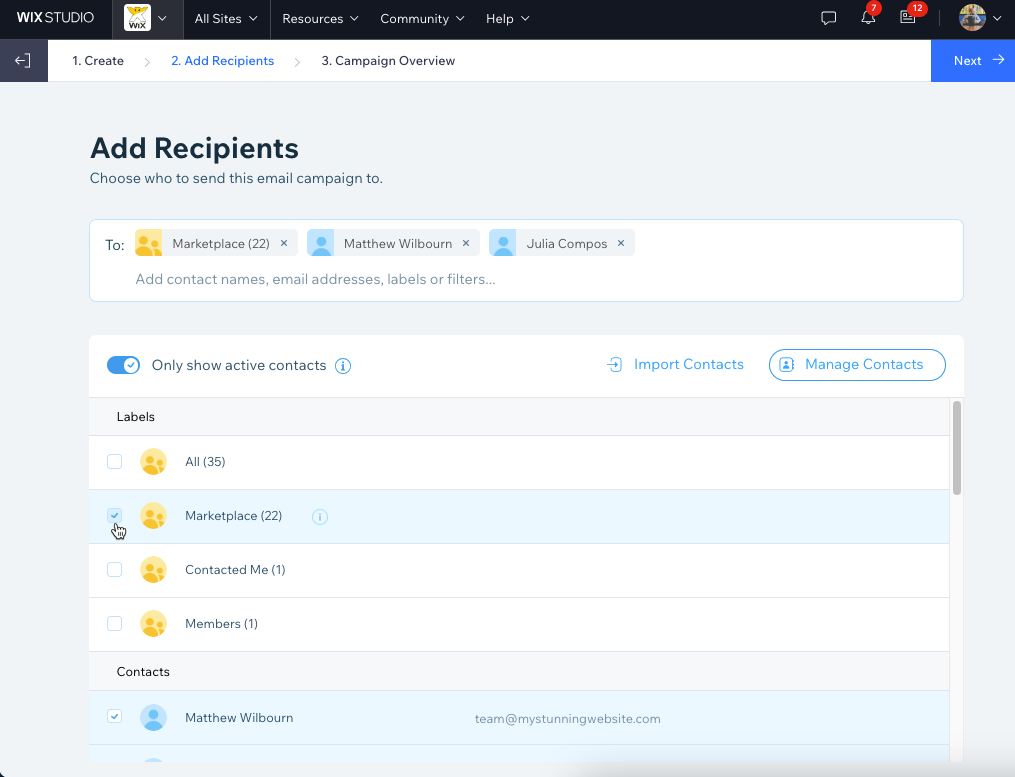
Etapa 5 | Revise e envie sua campanha
Revise sua campanha e edite a linha de assunto e os dados do remetente ou adicione outros destinatários. Em seguida, envie sua campanha ou agende-a para ser enviada automaticamente mais tarde.
Para revisar e enviar sua campanha:
- Na página Visão geral da campanha, edite os detalhes finais de envio:
- Assunto: clique em Editar para inserir a linha de assunto e visualizar o texto dos emails. Você pode adicionar texto dinâmico ao clicar em + Personalizar e escolher uma opção.
- Dados do remetente: clique em Gerenciar para editar o nome do remetente e o email de resposta exibido aos destinatários.
- Destinatários do email: clique em Editar para adicionar outros destinatários a essa campanha de email.
- Escolha como enviar sua campanha:
- Agendar: selecione a data e o horário em que deseja que a campanha seja enviada e clique em Agendar para confirmar.
Dica: você pode editar ou reagendar sua campanha antes que ela seja enviada. - Enviar: sua campanha é adicionada à fila de envio, onde será revisada e enviada em breve. Você também pode copiar o link para compartilhar diretamente. Clique em OK.
- Agendar: selecione a data e o horário em que deseja que a campanha seja enviada e clique em Agendar para confirmar.
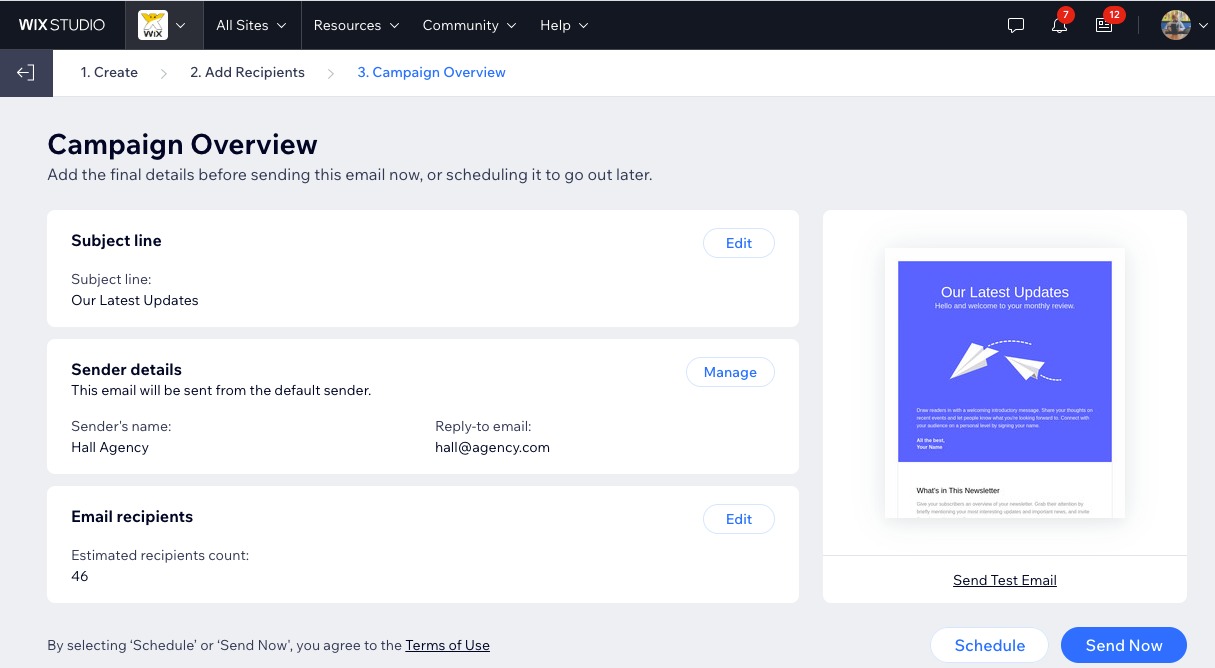
Qual é o próximo passo?
Após enviar sua campanha, volte para a aba メールマーケティング e confira as estatísticas. Pode levar até 24 horas para que suas estatísticas sejam exibidas em alguns casos.
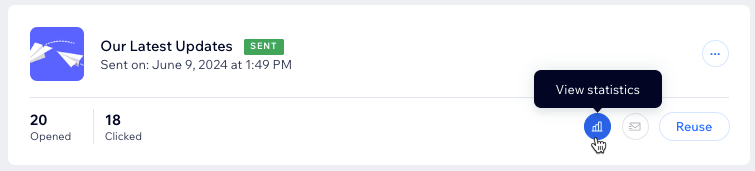
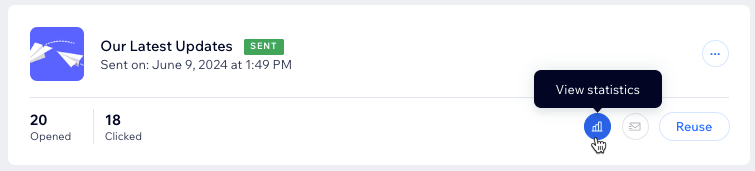
この記事は役に立ちましたか?
|